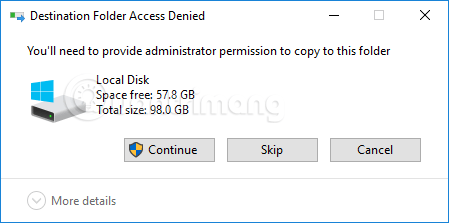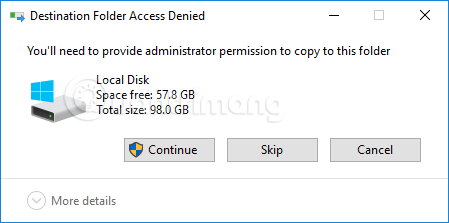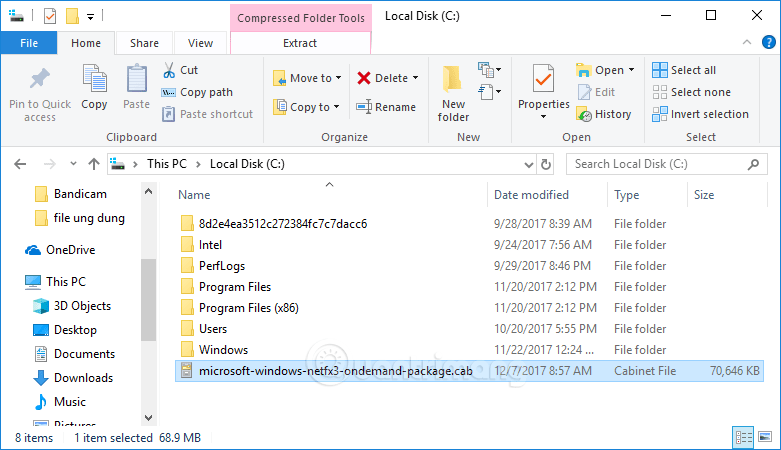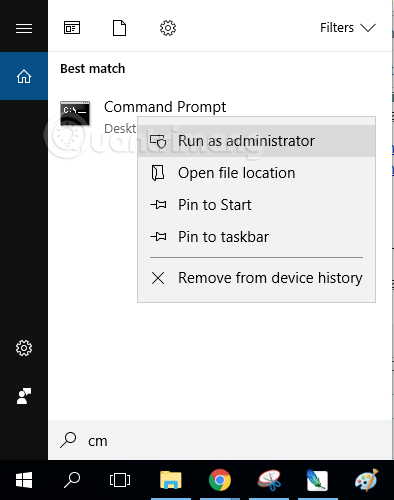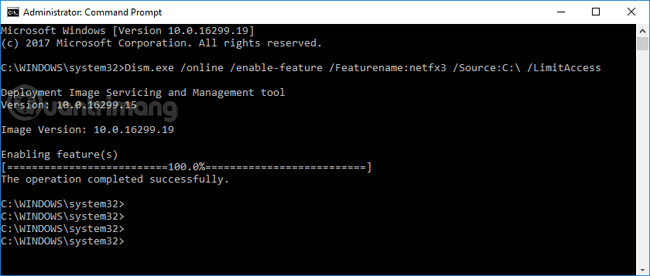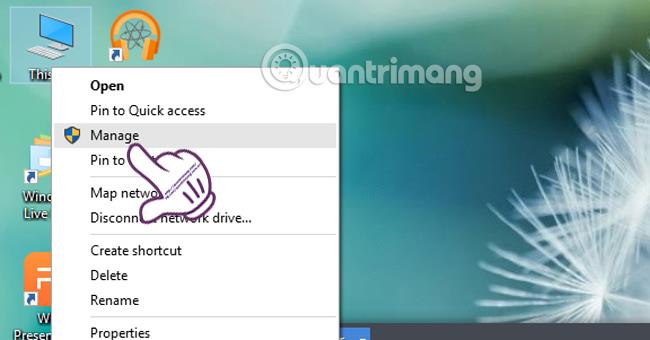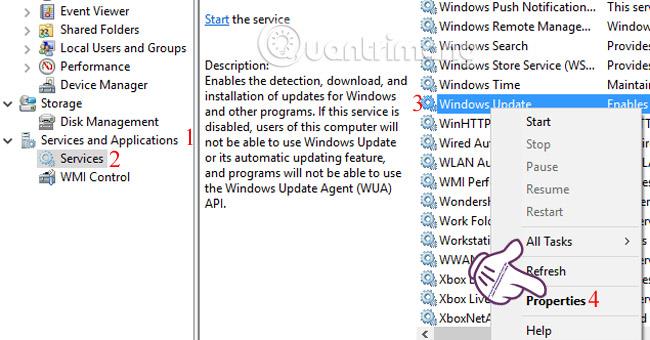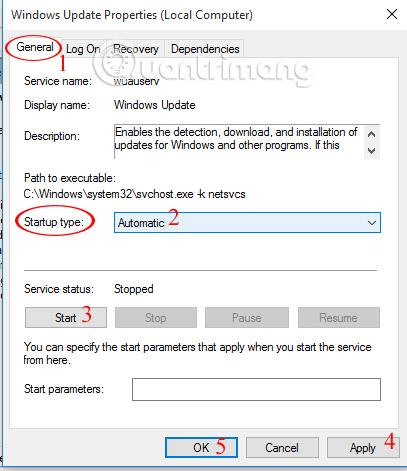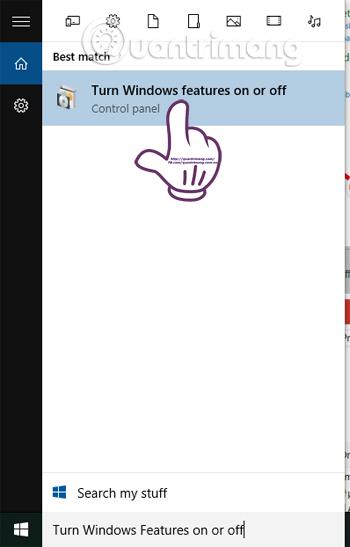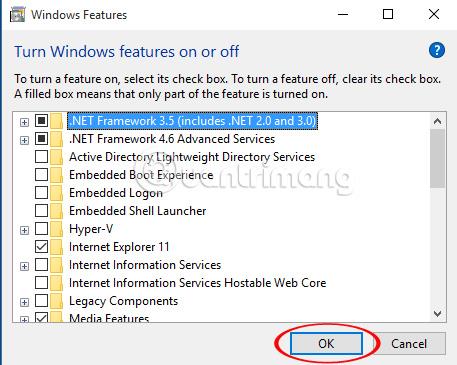.Net FrameWork 3.5 er et verktøy som hjelper Windows-brukere med å kjøre og bruke spesifikk programvare. Noen datamaskiner umiddelbart etter installasjon av .Net FrameWork 3.5-versjon mottar feilmeldingen "Feil: 0x800F081F Kildefilene kan ikke finnes ". Spesielt de som bruker Windows 8/8.1 eller Windows 10 vil støte på denne feilen ofte.
Tidligere hjalp vi deg med å fikse feilen med å ikke kunne installere .Net FrameWork 3.5 på Windows 10 . Og i denne artikkelen vil Wiki.SpaceDesktop veilede deg til å fikse feil 0x800F081F når du installerer .Net FrameWork 3.5
Metode 1: Løs .Net FrameWork-feil 0x800F081F raskt
Denne metoden har blitt brukt av hundretusenvis av mennesker og har vært vellykket, forhåpentligvis er du heldig nok til å være blant dem.
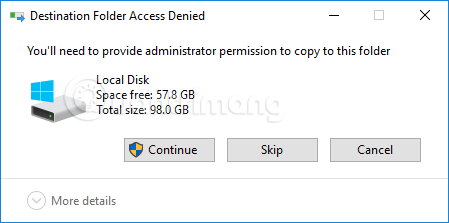
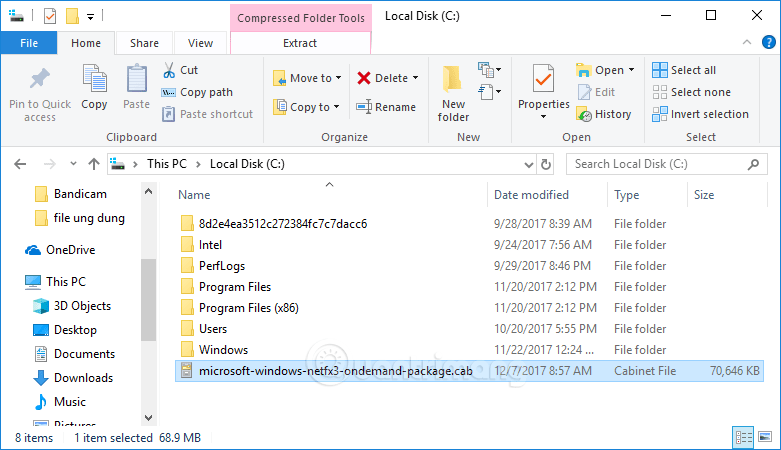
Etter liming vil C-stasjonen se ut som ovenfor
- Åpne CMD med administratorrettigheter, ved å skrive inn cmd i søkeboksen og høyreklikke på det aktuelle resultatet og velge Kjør som administrator.
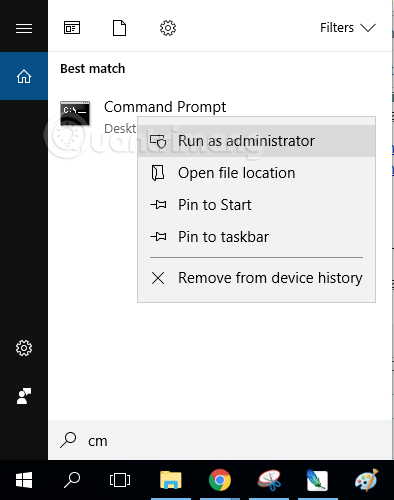
- Skriv inn følgende kommando i CMD og trykk Enter:
Dism.exe /online /enable-feature /Featurename:netfx3 /Source:C:\ /LimitAccess
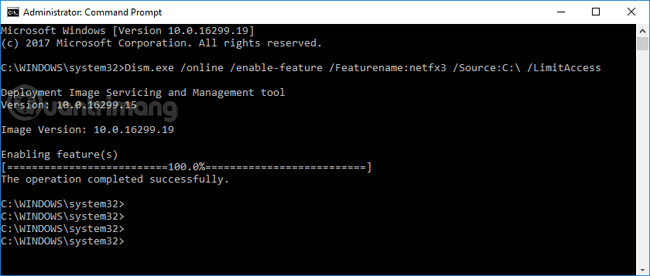
- Vent til feil 0x800F081F er rettet, start datamaskinen på nytt og feilen vil forsvinne når du installerer .Net FrameWork.
Metode 2: Rett opp feil 0x800F081F når du installerer .Net FrameWork 3.5 ved å endre innstillinger i Windows
Høyreklikk på Denne PC-en på skjermgrensesnittet og velg Administrer .
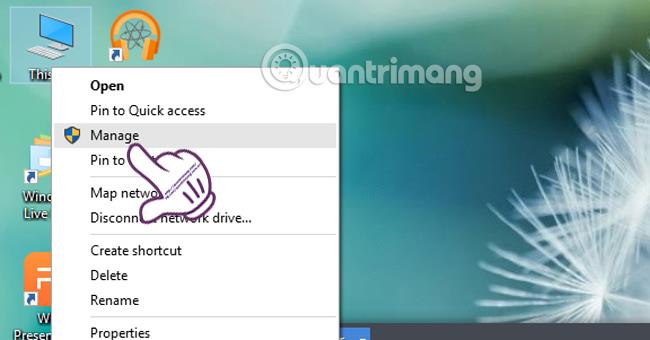
Computer Management-grensesnittet vises. I menyen til venstre klikker du på Tjenester og applikasjoner , velg Tjenester .
Deretter klikker vi på Tjenester for å vise listen til høyre. Finn og høyreklikk Windows Update og velg Egenskaper .
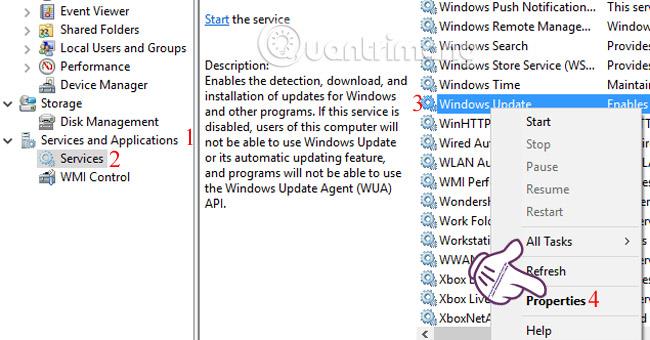
I Windows Update- grensesnittet velger vi kategorien Generelt . Velg deretter Automatisk i delen Oppstartstype . Klikk deretter Sart > Bruk > OK for å lagre innstillingene.
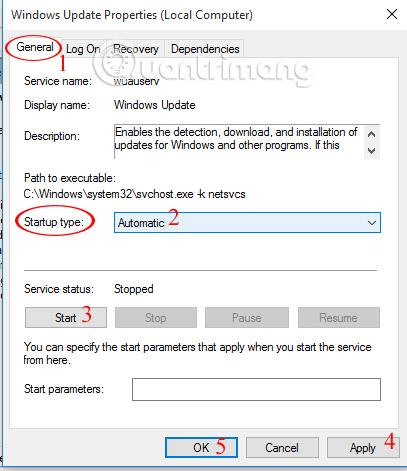
I Windows-søkefeltet skriver du inn nøkkelordet Slå Windows-funksjoner på eller av og få tilgang til det.
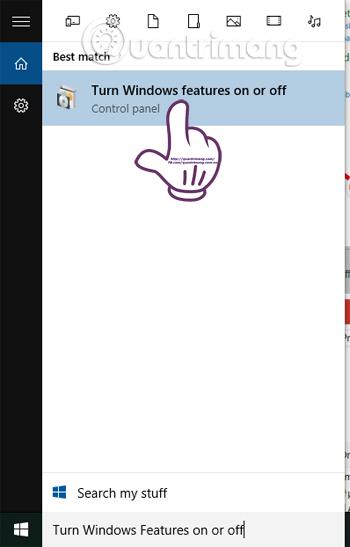
I Windows Feature-grensesnittet klikker vi på .Net FrameWork 3.5 , velger OK for å installere systemet og fikse feilen.
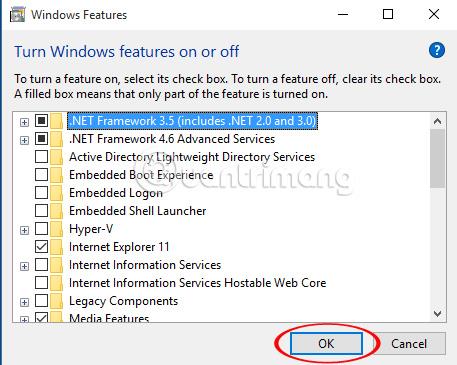
Se følgende artikler for mer informasjon:
Ønsker deg suksess!